Cách tắt thông báo sinh nhật trên Facebook để tránh gặp những "rắc rối" không đáng có

Làm cách nào để tắt thông báo sinh nhật trên Facebook? Mạng xã hội Facebook chắc không còn quá xa lạ với chúng ta nhưng liệu rằng bạn đã biết hết nhưng thao tác, thủ thuật trên Facebook hay chưa. Nếu như lúc tạo tài khoản bạn đã nhập sai ngày sinh nhật hoặc bạn không muốn public ngày sinh nhật của mình trên Facebook để tránh những rắc rối không đáng có thì bài viết này là dành cho bạn.
- Bật mí cách ghim bài viết trên trang Facebook cá nhân đơn giản
- Hướng dẫn cách chạy quảng cáo Facebook hiệu quả
Tắt thông báo sinh nhật trên Facebook bằng điện thoại
Đầu tiên, bạn có thể thực hiện tắt thông báo sinh nhật trên Facebook khi đang kết nối ở thiết bị di động. Hãy thực hiện theo các thao tác dưới đây nhé:Bước 1: Khởi động ứng dụng Facebook Trang cá nhân Chỉnh sửa chi tiết công khai
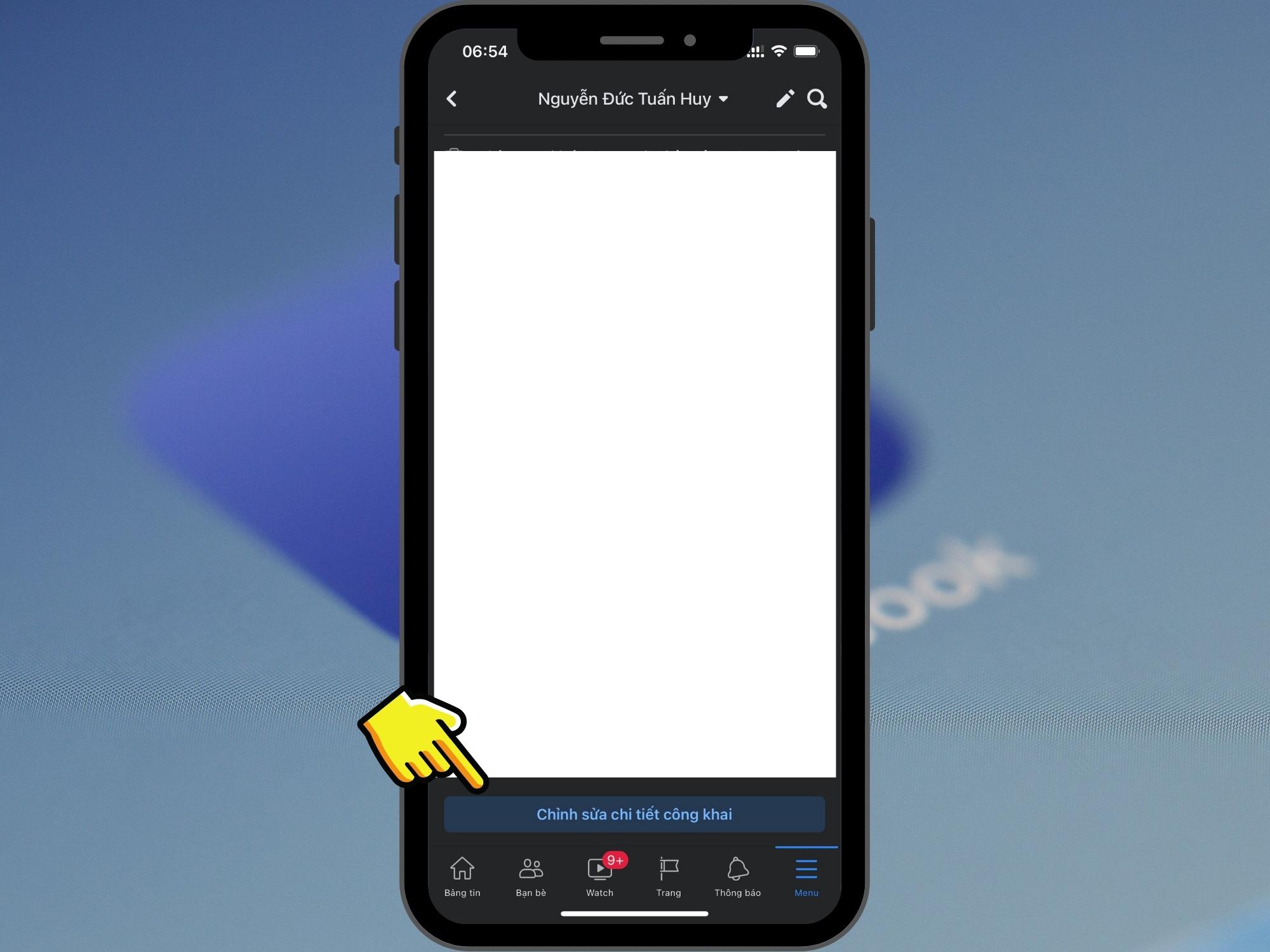
Bước 2: Tiếp tục, bạn hãy chọn Chỉnh sửa thông tin giới thiệu.
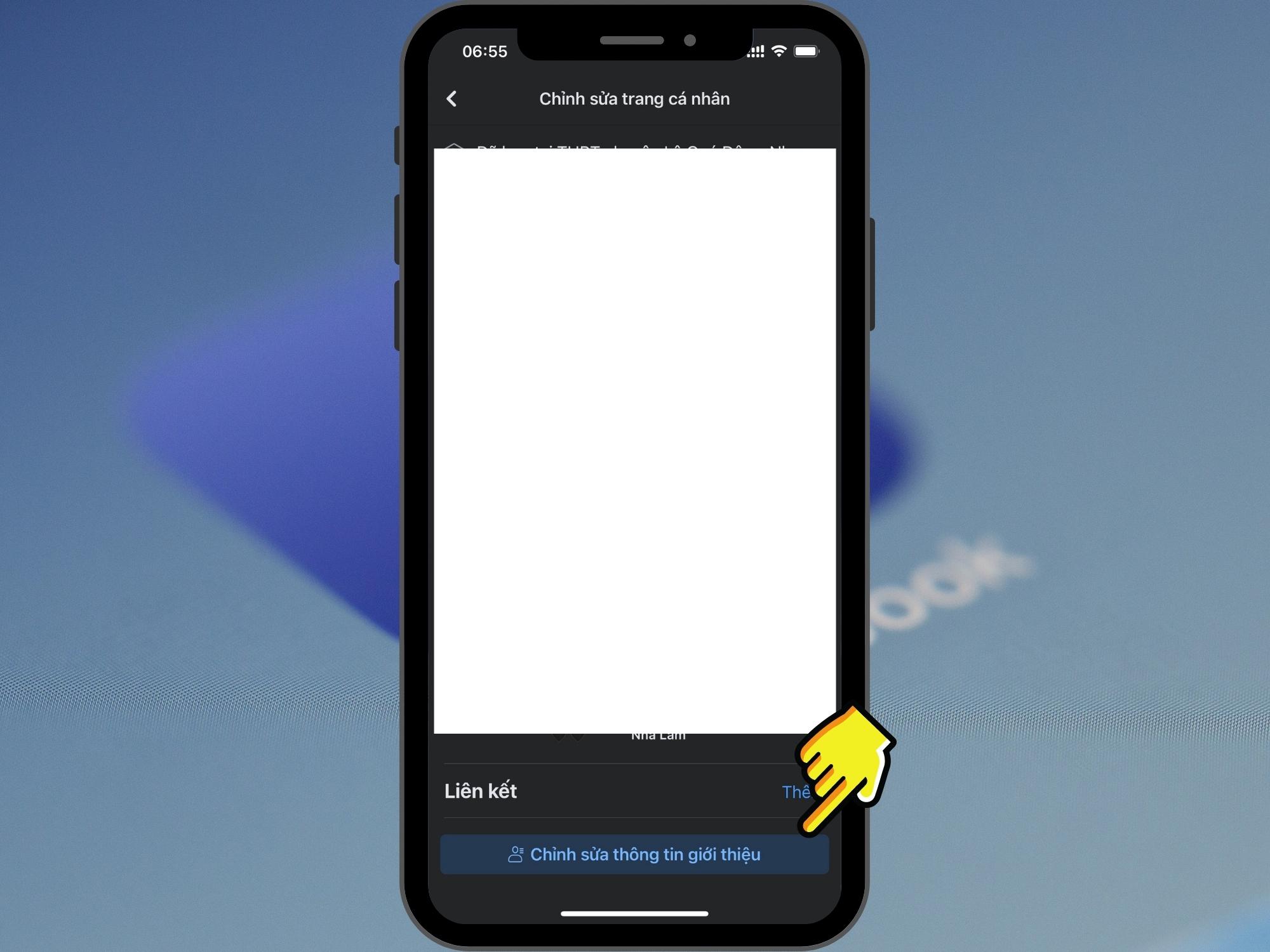
Bước 3: Sau đó, bạn hãy tìm đến mục Thông tin cơ bản Chỉnh sửa.
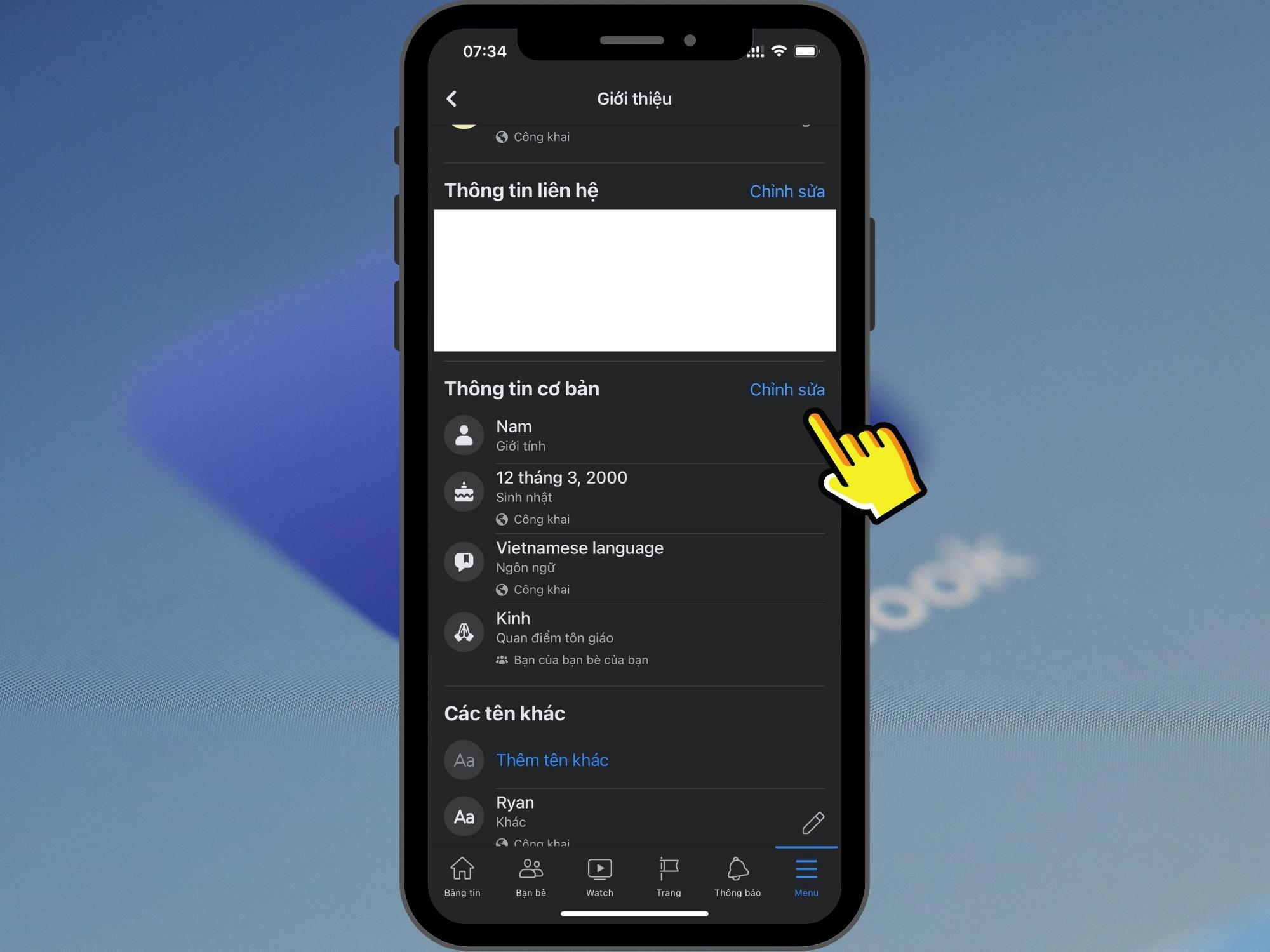
Bước 4: Tại đây, hãy chọn vào biểu tượng Quyền riêng tư nằm ở phần sinh nhật. Sau đó chọn Chỉ mình tôi.
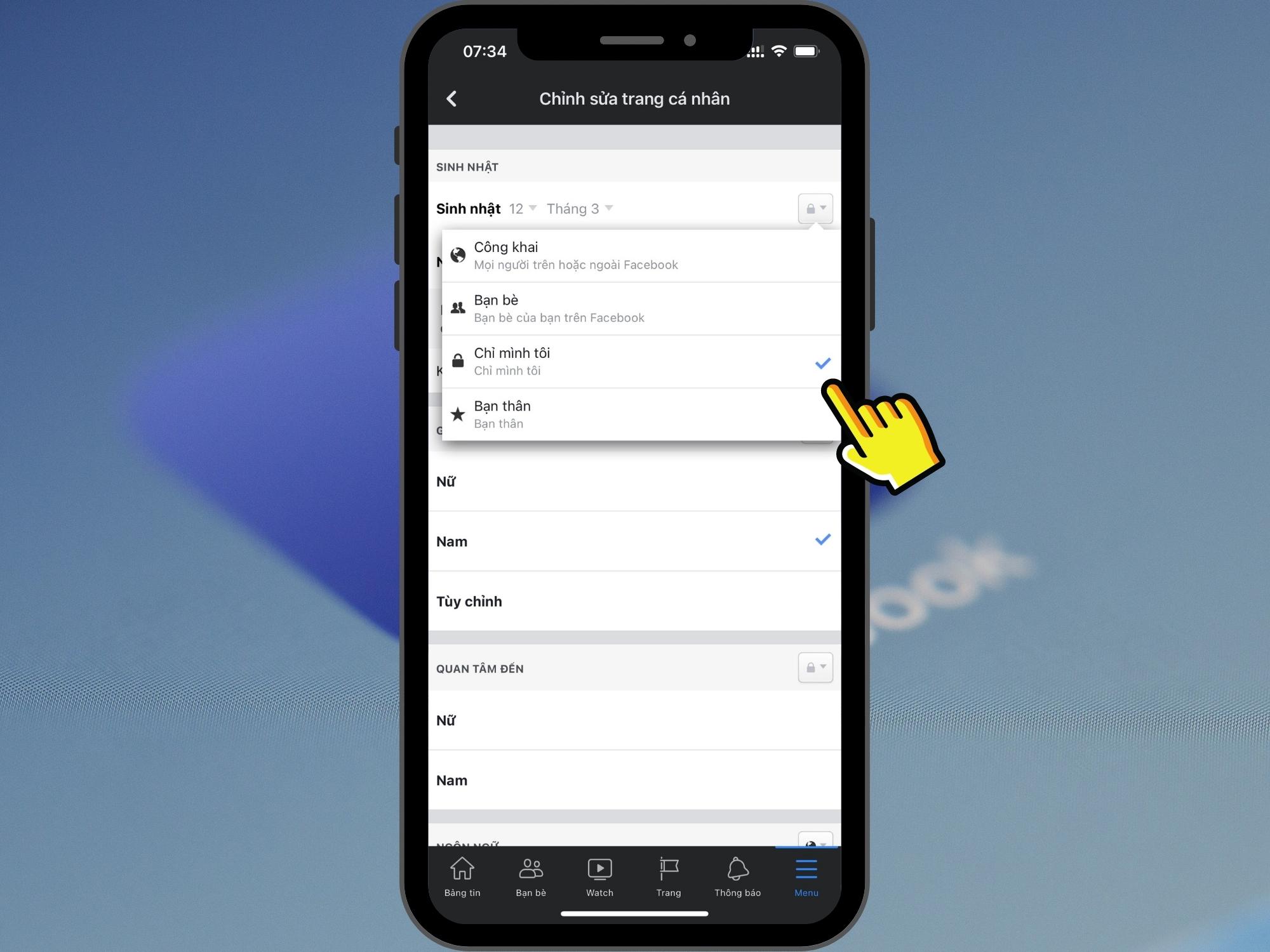
Bước 5: Cuối cùng, bạn thực hiện nhấn nút Lưu nhé.
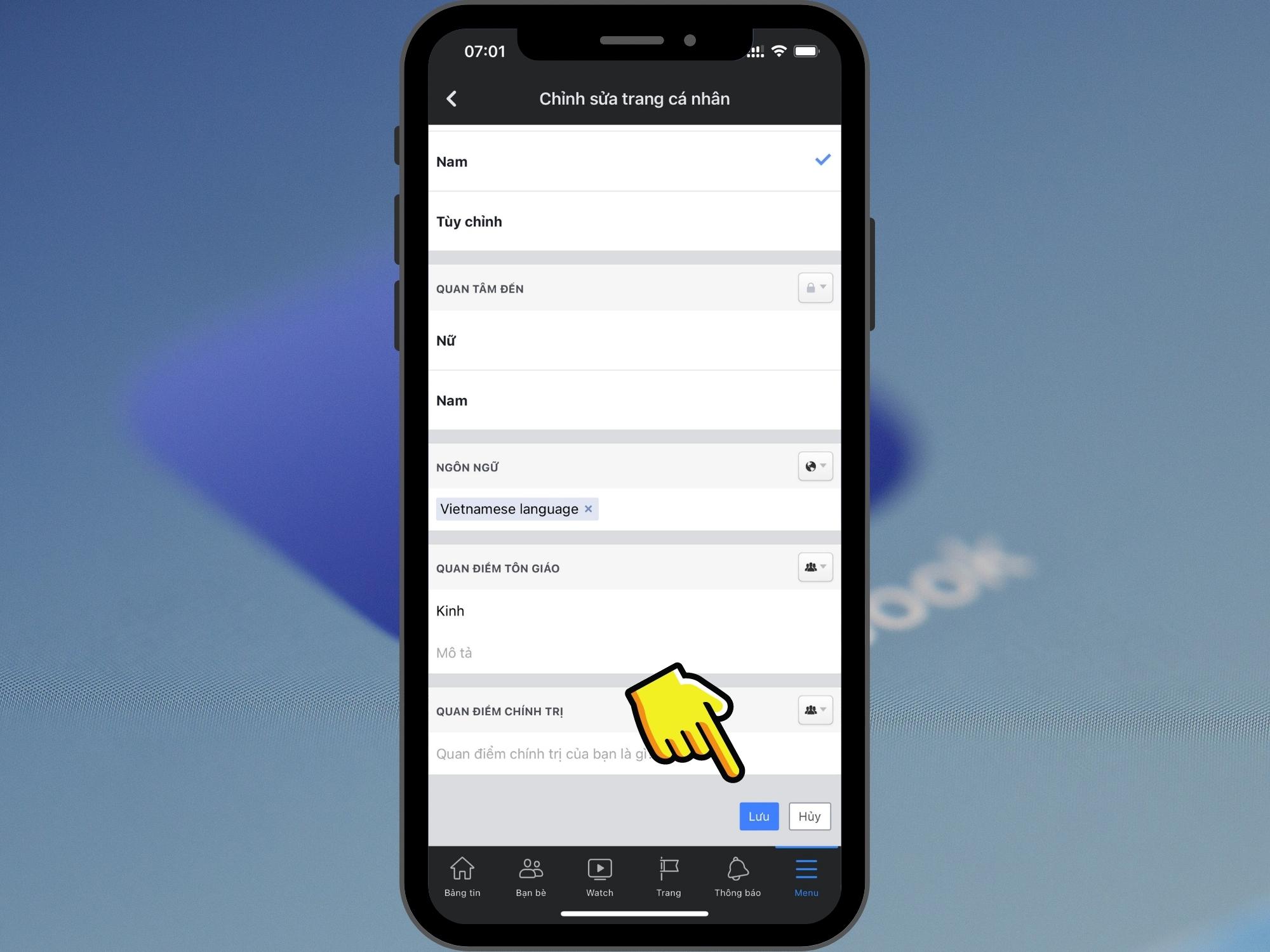
Tắt thông báo sinh nhật trên Facebook bằng máy tính
Tương tự với thao tác trên điện thoại, để thực hiện tắt thông báo sinh nhật trên Facebook bằng máy tính, các bạn hãy làm như sau:Bước 1: Truy cập vào Facebook Trang cá nhân Chỉnh sửa chi tiết.
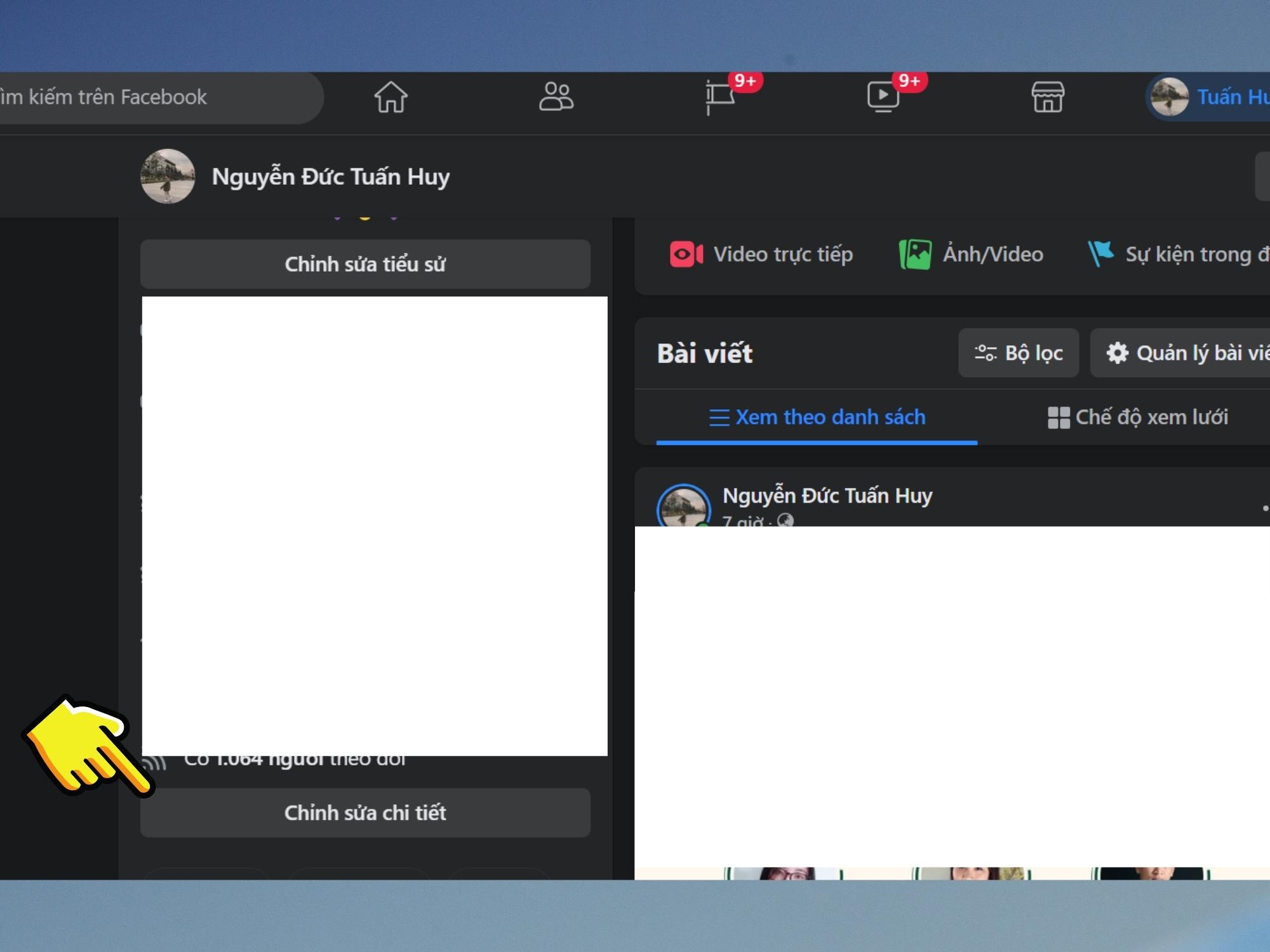
Bước 2: Sau đó, bạn hãy chọn phần Cập nhật thông tin
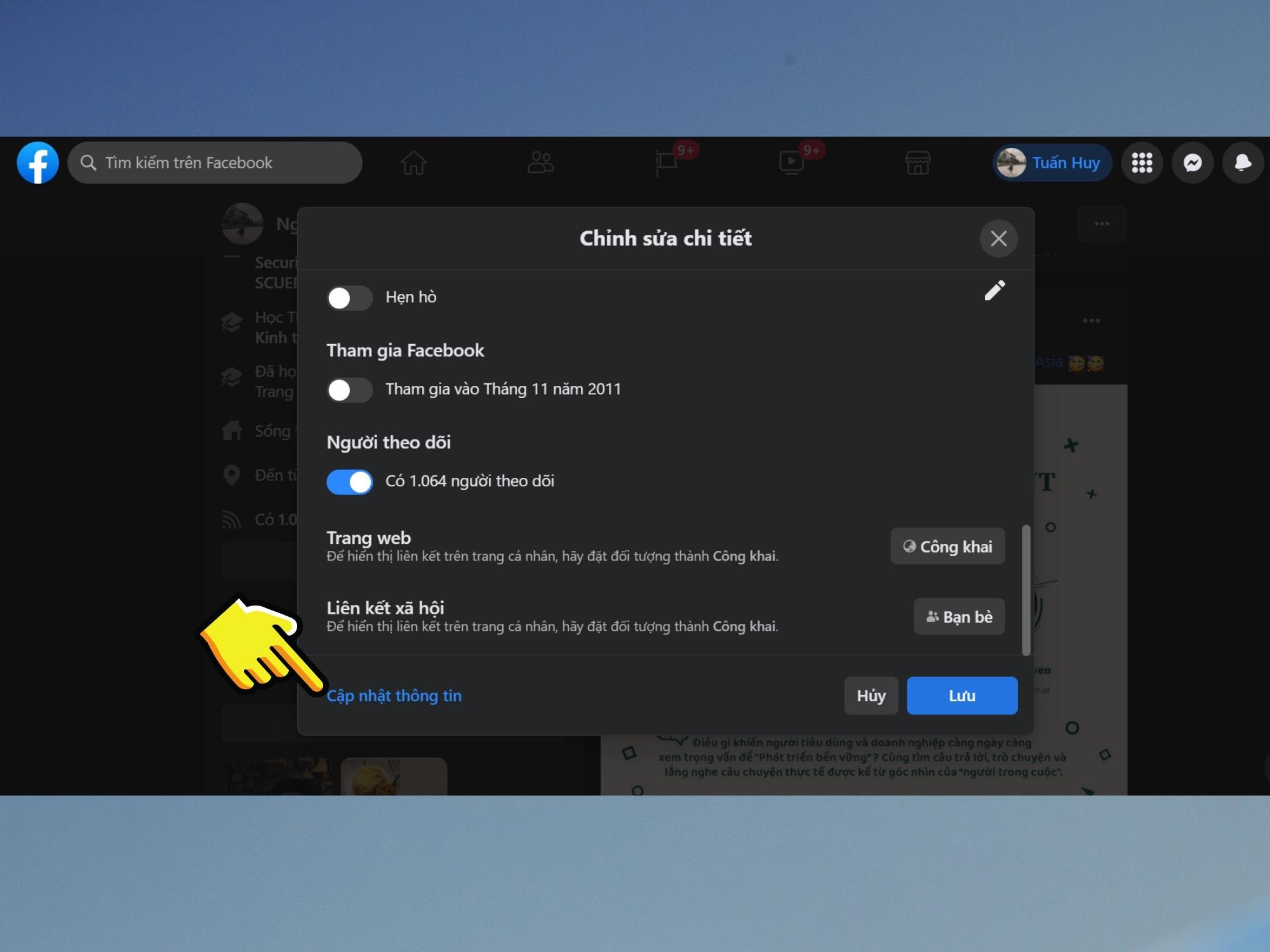
Bước 3: Tiếp đến chọn mục Thông tin liên hệ cơ bản Ngày sinh, Năm sinh. Chọn vào biểu tượng Quyền riêng tư
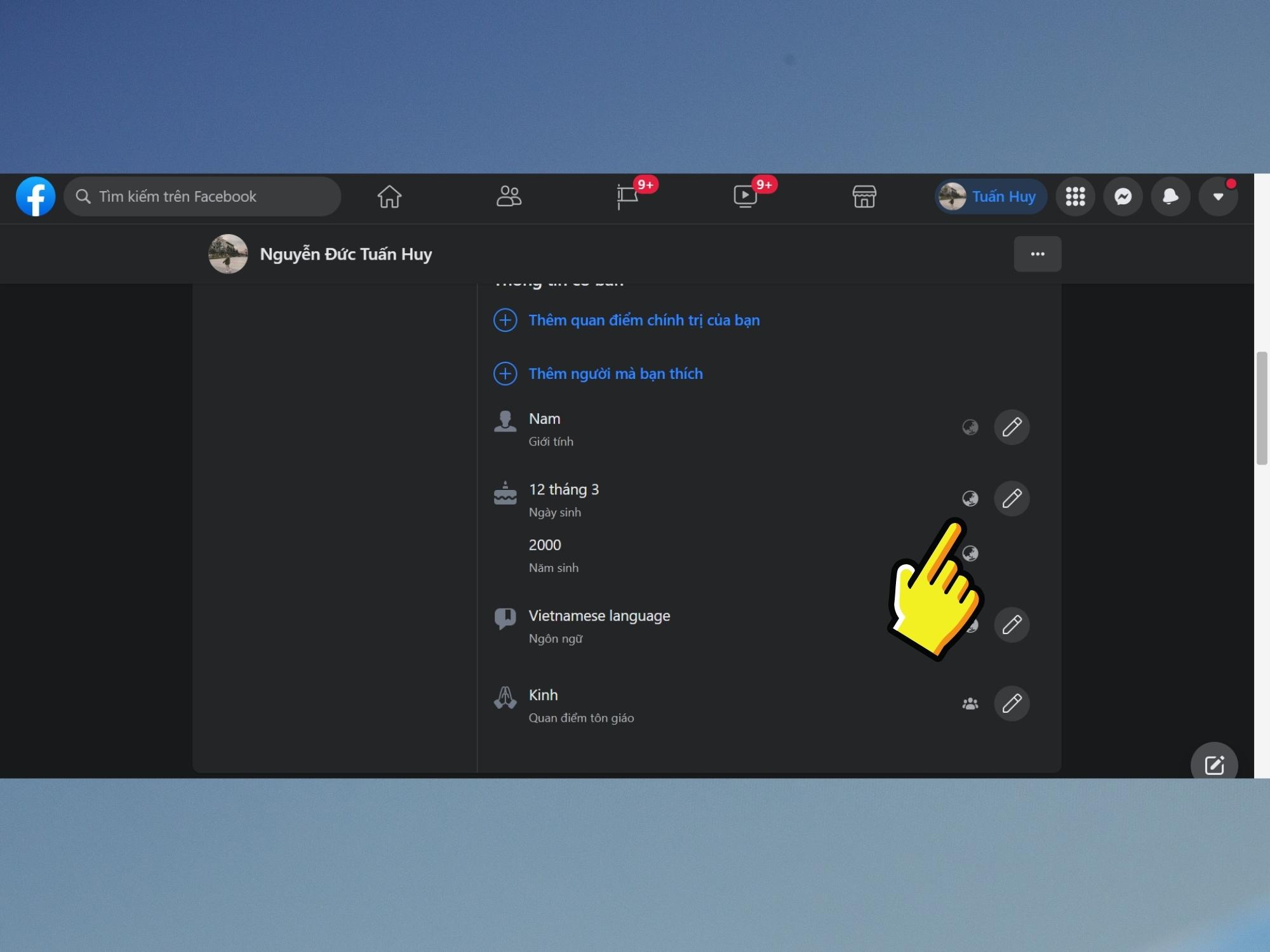
Bước 4: Sau đó cài đặt chế độ Chỉ mình tôi cho cả hai phần Ngày và Năm sinh.
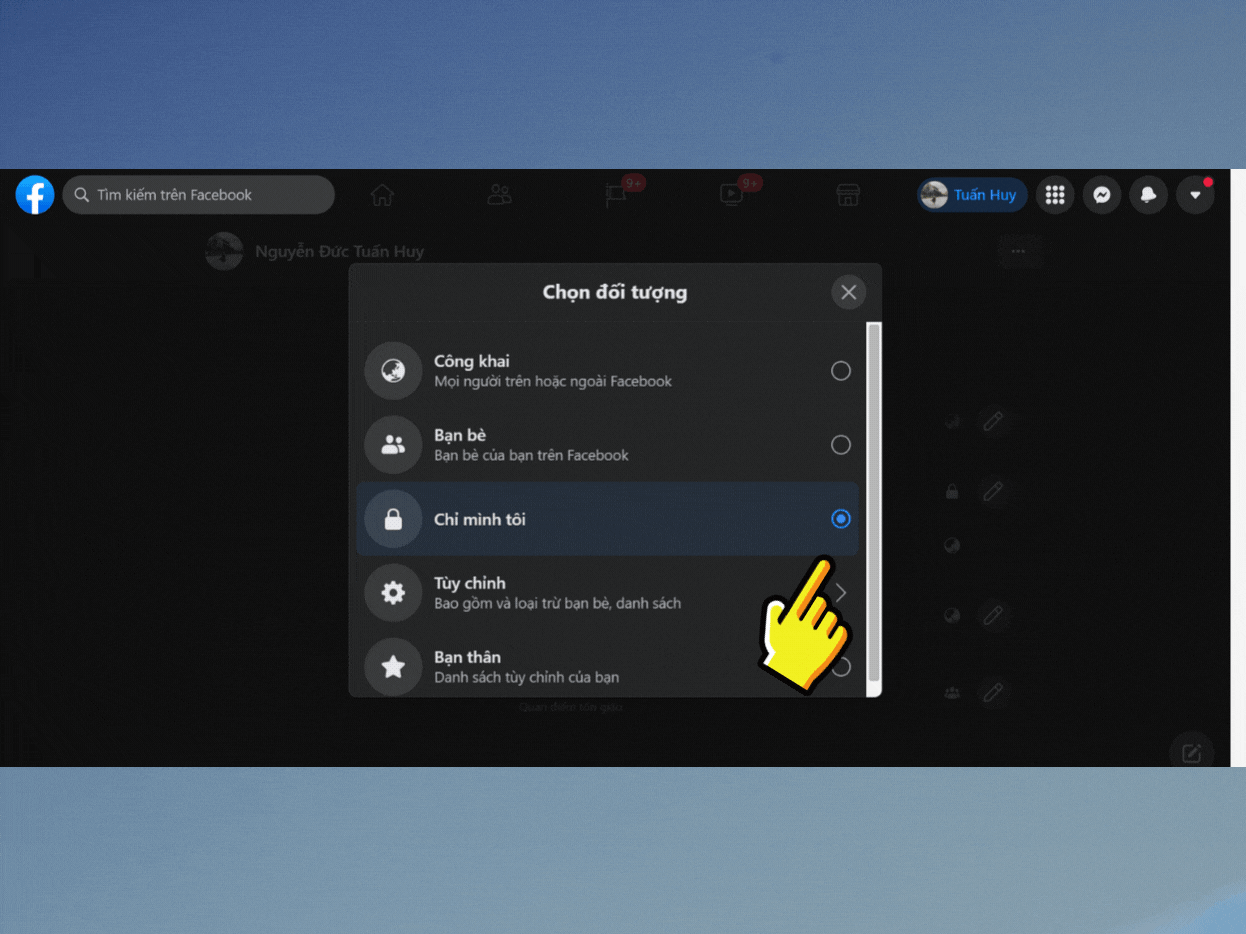
Hướng dẫn đổi ngày sinh nhật trên điện thoại, máy tính
Và bên cạnh đó đối với những bạn đã nhấn nhầm ngày, tháng, năm sinh trong lúc tạo tài khoản cũng có thể thực hiện gửi yêu cầu thay đổi ngày sinh nhật trên Facebook. Các bước dưới đây Sforum sẽ hướng dẫn bạn đổi ngày sinh nhật trên Facebook đơn giản, chi tiết:Bước 1: Bạn hãy truy cập vào link hỗ trợ Facebook.
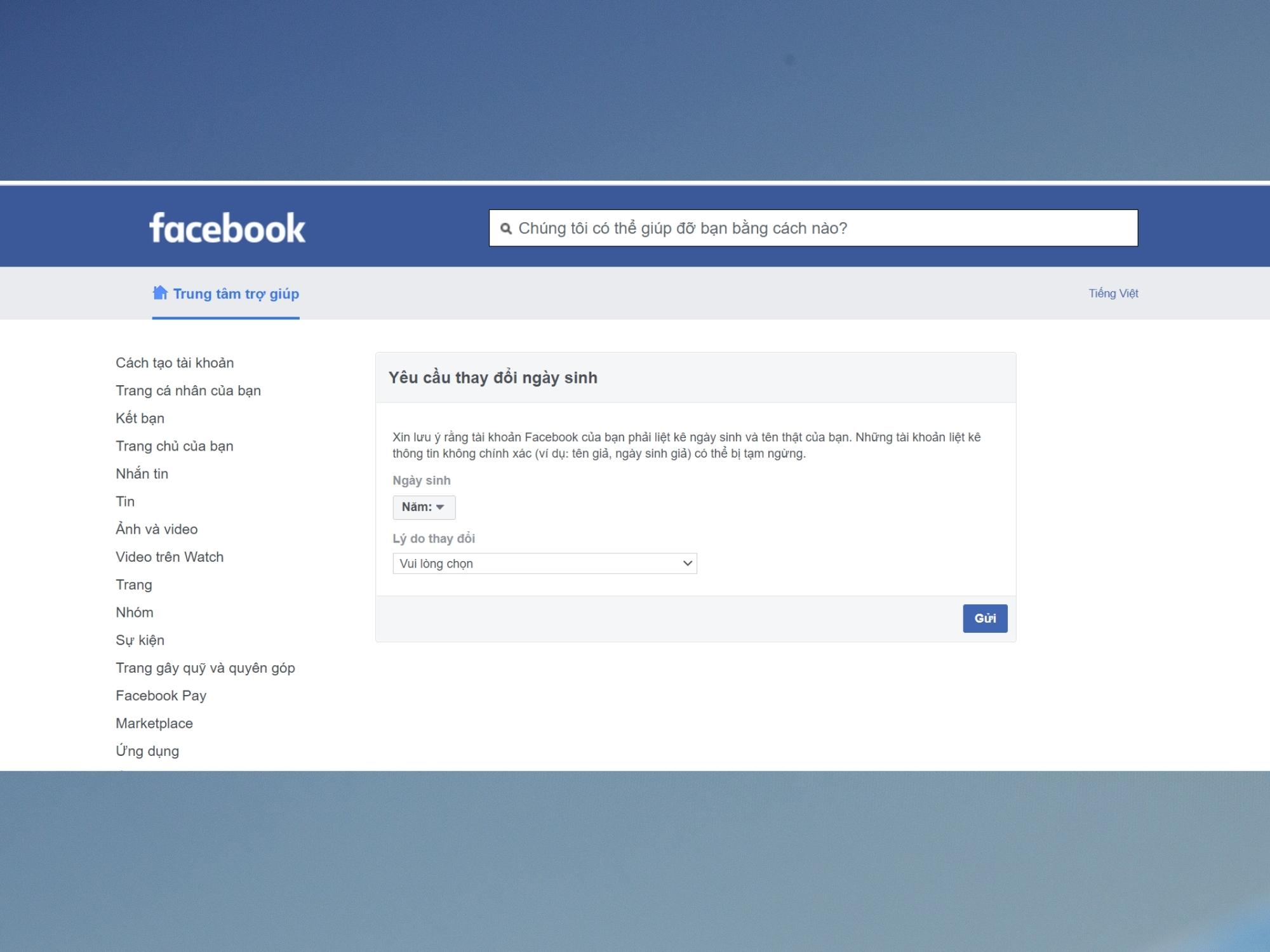
Bước 2: Bạn hãy chọn Lý do thay đổi ngày sinh.
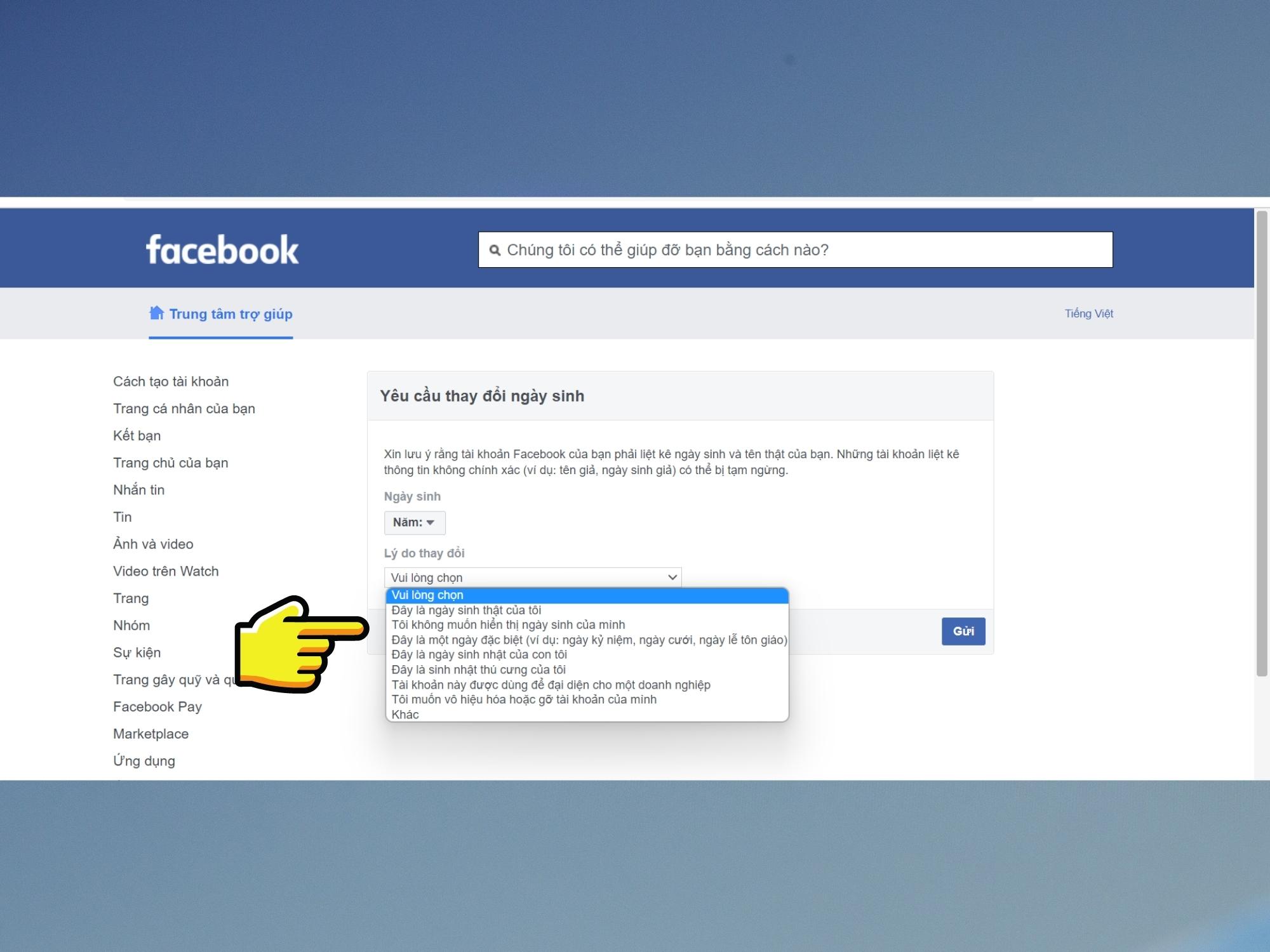
Bước 3: Tiếp đến, hãy nhập Năm sinh Tháng sinh Ngày sinh.
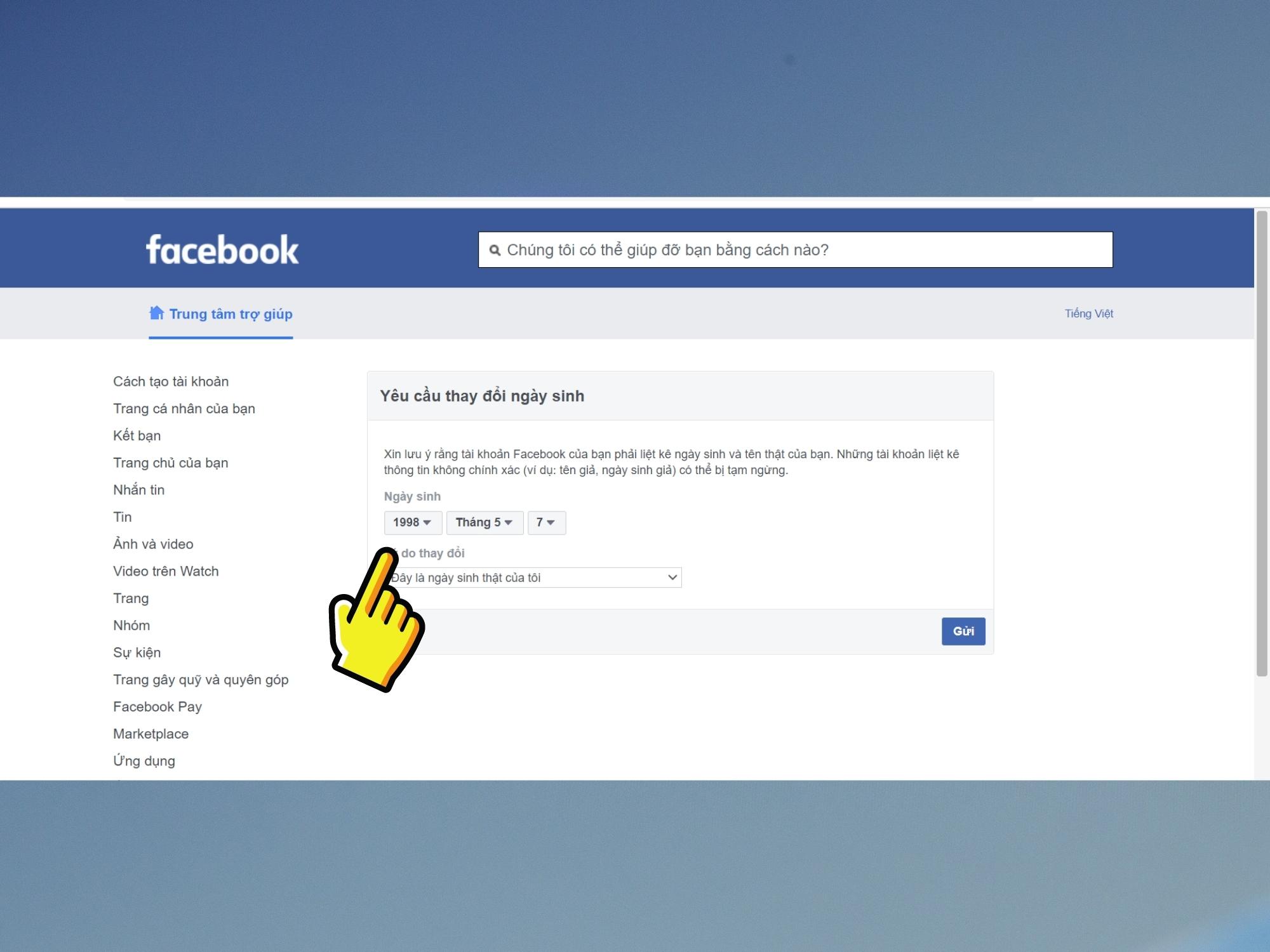
Bước 4: Khi đã hoàn tất, bạn hãy thực hiện nhấn nút Gửi. Sau đó, hãy chờ để Facebook cập nhật ngày sinh cho bạn nhé!
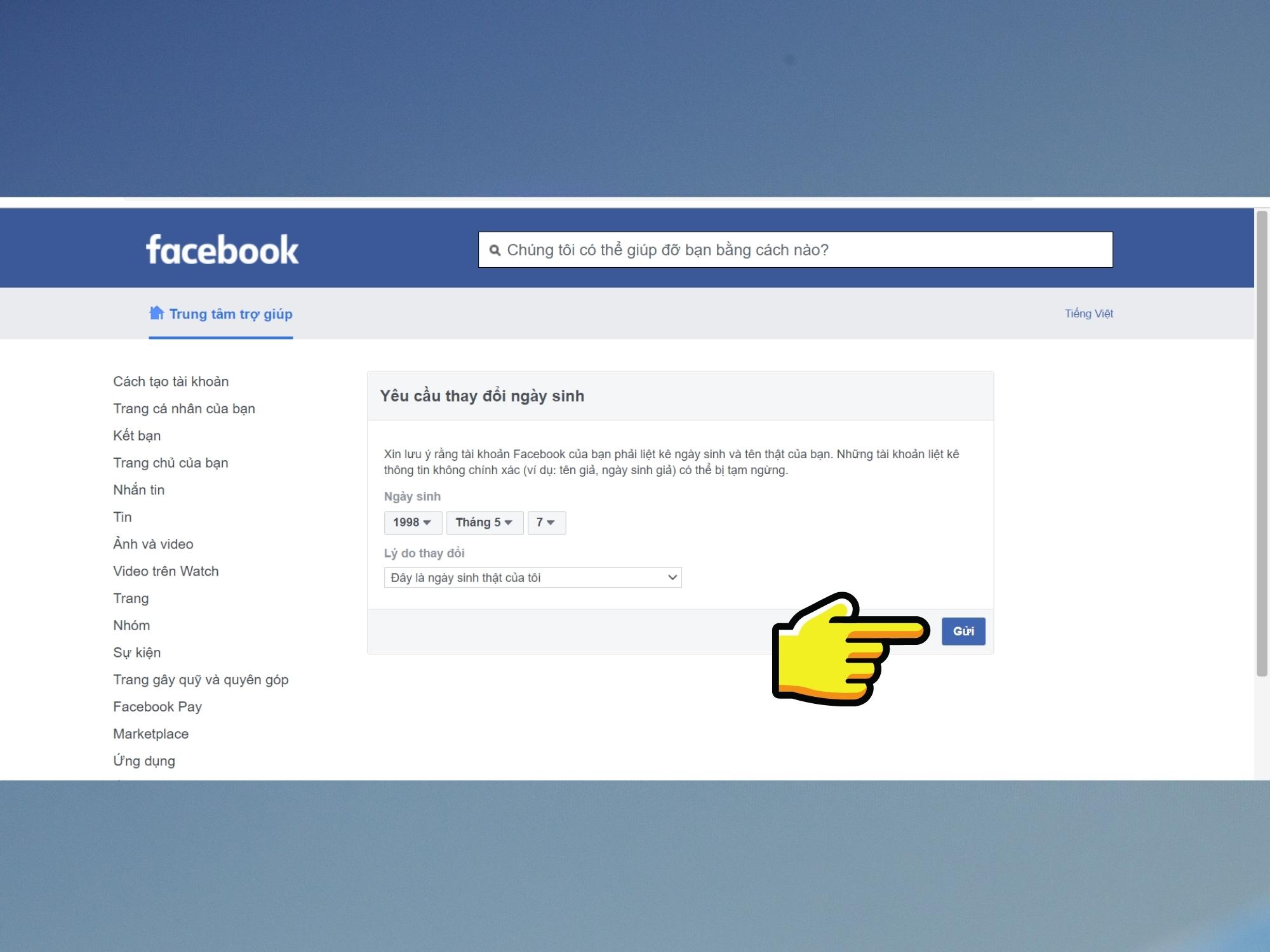
Tại sao cần biết cách tắt thông báo sinh nhật trên Facebook
Nếu bạn là một người kín tiếng và không muốn để lộ thông tin cá nhân thì việc biết cách bật tắt thông báo sinh nhật trên Facebook thật sự rất hữu ích. Đây là một tính năng sẽ mang đến các lợi ích sau:
- Riêng tư và bảo mật: Bằng việc tắt hẳn thông báo về ngày sinh nhật hoặc ẩn khỏi trang cá nhân, bạn sẽ bảo vệ được thông tin cá nhân của mình. Từ đó, hạn chế tình trạng mật khẩu tài khoản có thể bị dò và đánh cắp từ kẻ xấu.
- Giảm bớt thông báo gây phiền: Bằng việc dùng cách tắt thông báo sinh nhật trên Facebook của mình, bạn sẽ không phải nghe chuông reo liên tục khi có ai đó gửi lời chúc. Điều này giúp bạn tránh bị phân tâm bởi âm thanh của chuông thông báo và tập trung xử lý công việc hiệu quả.
- Tiết kiệm PIN: Trường hợp thông báo về sinh nhật reo liên tục kèm theo hiện tượng sáng màn hình có thể khiến dung lượng PIN nhanh hết. Vì vậy, cách tắt thông báo sinh nhật sẽ giúp khắc phục được điều này.
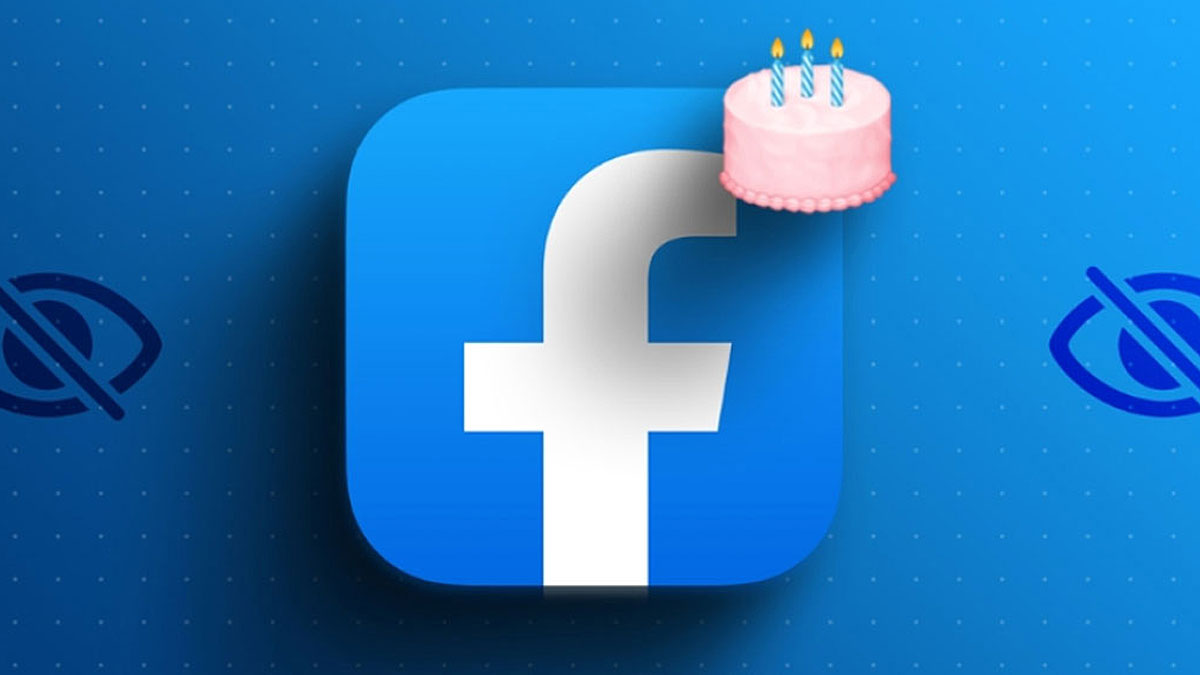
Lưu ý khi áp dụng cách tắt thông báo sinh nhật trên Facebook
Bên cạnh những lợi ích mang lại, bạn cần chú ý một số vấn đề dưới đây trước khi áp dụng cách tắt hiện thông báo sinh nhật trên Facebook.
- Cân nhắc hậu quả về các mối quan hệ: Tắt hoàn toàn thông báo sinh nhật có thể khiến bạn lãng quên ngày quan trọng của một số người thân thiết. Điều này có thể sẽ khiến họ bất ngờ hoặc thất vọng khi không nhận được lời chúc từ bạn.
- Cân nhắc chế độ thông báo về ngày sinh nhật: Điều này sẽ giúp bạn hạn chế bị lộ thông tin cá nhân với người lạ nhưng vẫn có thể nhận được lời chúc từ những người bạn mong muốn và chờ đợi.
- Không ảnh hưởng đến các tương tác khác: Cách tắt thông báo sinh nhật trên Facebook chỉ ảnh hưởng đến việc nhận và gửi lời chúc. Vì vậy, bạn vẫn có thể xem và gửi lời chúc mừng sinh nhật đến bạn bè khác.

Nếu bạn vô tình bỏ lỡ thông báo chúc sinh nhật với một người thân yêu và mong muốn được bù đắp lại cho họ thì hãy thử dành tặng một món quà ý nghĩa. Trong bất kỳ mối quan hệ nào, đồng hồ luôn là lựa chọn hoàn hảo, không chỉ mang tính thời trang mà còn có ý nghĩa về sự bền chặt của một mối quan hệ theo thời gian. Ngay dưới đây là những mẫu đồng hồ Samsung có thiết kế đẹp, bền bỉ và giá tốt mà bạn có thể tham khảo mua làm quà.
[Product_Listing categoryid="77" propertyid="" customlink="https://cellphones.com.vn/do-choi-cong-nghe/samsung.html" title="Các dòng đồng hồ Samsung đang được quan tâm nhiều tại CellphoneS"]
Một số thắc mắc thường gặp
Ngoài việc tìm kiếm hướng dẫn cách tắt thông báo sinh nhật trên Facebook, nhiều vấn đề khác cũng được người dùng công nghệ quan tâm xoay quanh chủ đề này. Đa số mọi người sẽ thắc mắc về các chế độ tắt thông báo liên quan đến sinh nhật của bạn bè. Nếu bạn vẫn còn đang tò mò về những thông tin liên quan tính năng này thì hãy xem thêm lời giải đáp ở một số câu hỏi dưới đây.
Tại sao Facebook không thông báo sinh nhật của bạn bè?
Tình trạng này xảy ra có thể do bạn đã vô tình tắt tính năng nhận thông báo sinh nhật trên tài khoản của mình. Trường hợp 2, tài khoản bạn bè của bạn có thể đã tự ẩn thông tin ngày sinh nhật trên trang cá nhân của họ. Nếu hiện tượng này không xảy ra từ 2 trường hợp trên, bạn có thể gửi liên hệ với Facebook để được giải đáp.
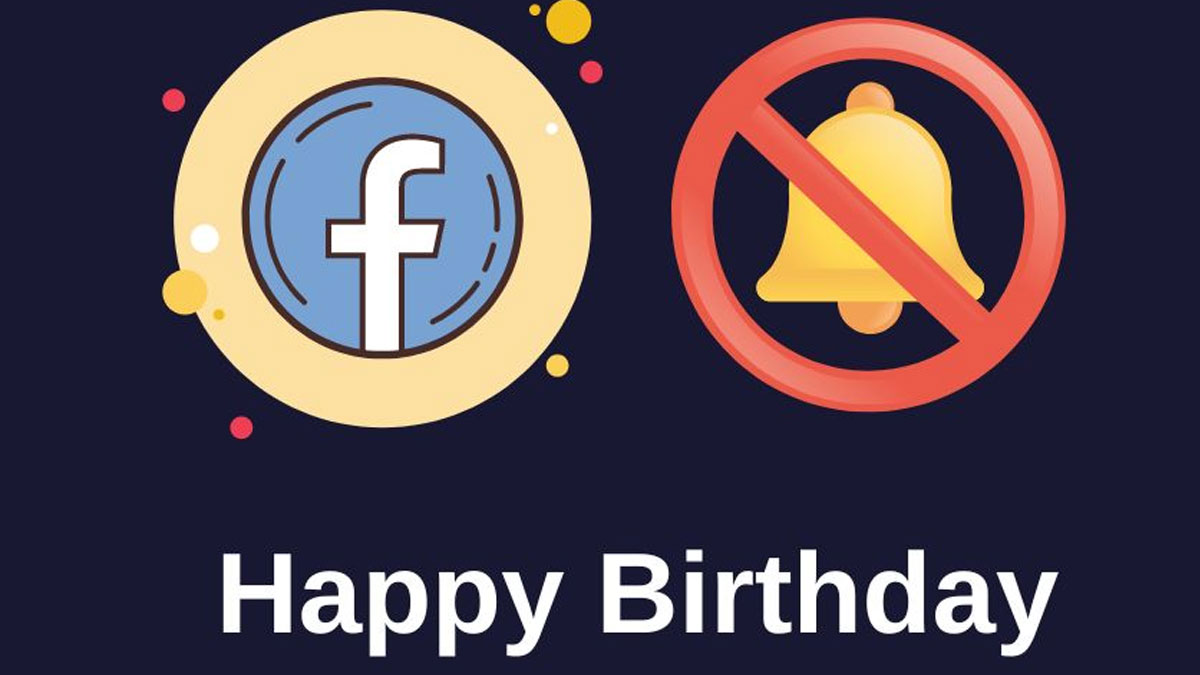
Người khác có biết bạn đang tắt thông sinh nhật của họ trên Facebook không?
Trên thực tế, việc bạn dùng cách tắt thông báo sinh nhật trên Facebook vì một số lý do nào đó thì người kia đều hoàn toàn không biết được. Điều này là do Facebook không cung cấp thông tin cho người dùng về ai đã tắt thông báo sinh nhật của họ. Chức năng này được thiết kế để bảo vệ quyền riêng tư cho người dùng và tránh các tình huống không mong muốn.

Thông báo sinh nhật với bạn bè trên Facebook có những chế độ nào?
Hiện tại, chế độ hiển thị và thông báo sinh nhật trên Facebook đang bao gồm Công khai, Bạn của bạn bè, Bạn bè, Chỉ mình tôi và Tùy chỉnh đối tượng. Tùy vào nhu cầu riêng tư và sở thích của bản thân mà hình thức cài đặt ở mỗi người sẽ khác nhau. Cách chọn và đổi chế độ thông báo sinh nhật sẽ thực hiện tương tự như hướng dẫn cách tắt đã chia sẻ ở nội dung trước.
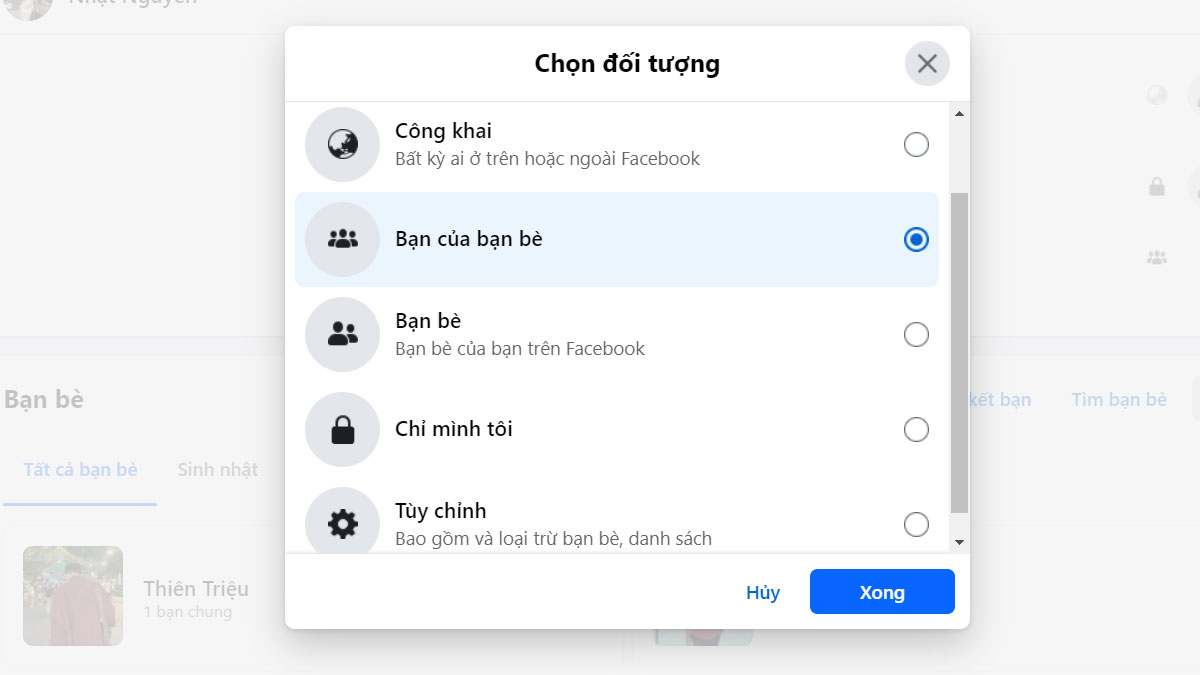
Tạm kết về cách tắt thông báo sinh nhật trên Facebook
Bài viết thủ thuật Facebook trên đây, Sforum đã mách bạn những cách tắt thông báo sinh nhật của mình trên Facebook và ngoài ra còn có thể thay đổi ngày sinh nhật trên Facebook một cách dễ dàng. Hy vọng đây sẽ là nguồn thông tin tham khảo đáng tin cậy dành cho bạn. Chúc bạn thực hiện thành công!







Bình luận (0)